[Решен] iPhone остана на Apple Logo След ъпгрейд на iOS 10
"ПОМОГНЕ!!! My iPhone 6s се забива на екрана с лого на Apple по време на актуализацията на iOS 10. Как мога да го възстановя? "
Универсален въпрос, който повечето потребители на Apple могатсреща неизбежно е iPhone се заби и показва различна производителност като iPhone остана в режим на възстановяване; iPhone остана върху проверка на актуализациите на iOS 10. Неотдавна нови проблеми - iPhone остана върху логото на Apple след ъпгрейд на iOS 10, идват заедно с най-новия iOS 10, въпреки че всъщност носи нещо като изненадващи. Така че днес ще ви покажа как да правите, когато iPhone 7, iPhone 7 Plus, iPhone SE, iPhone 6s, iPhone 6s, iPhone 6 Plus, iPhone 6, iPhone 5s, iPhone 4s се забият в бяло / черно лого на Apple след iOS 10 / 10.3 / 11 актуализация.

Method1. Извършете Hard Reset
След като iPhone се заби по някаква причина, труднонулирането първо трябва да идва на ум. Това е най-простият метод, който ще ви помогне да възстановите устройството в повечето случаи. Но това несигурно работи, за да поправи iPhone, залепен върху белия лого на Apple. Не мога да обещая, че може да опитате. Задръжте бутоните Home и Power едновременно в продължение на 10 секунди, докато устройството се рестартира. Ако устройството ви никога не се рестартира, това изглежда неприложимо с този метод.
Method2. Нулирайте iPhone до Фабрични настройки
ITunes не само може да синхронизира данните между вашето устройствои компютър, но също така ви позволява да фиксирате iPhone в режим на възстановяване от фабричния режим на възстановяване. Това обаче може да доведе до загуба на данни, тъй като всички данни и настройки ще бъдат изтрити от устройството преди възстановяване на процеса. Ако имате нагоре.
1. Стартирайте последната версия на iTunes и свържете устройството към компютъра.
2. Ще се появи съобщение и ще каже, че вашият iPhone е в режим на възстановяване и трябва да бъде възстановен.
3. Кликнете върху иконата на устройството на iPhone в интерфейса на iTunes и отидете на раздел Резюме.
4. Щракнете върху бутона Възстанови, за да възстановите устройството обратно към предишните настройки.
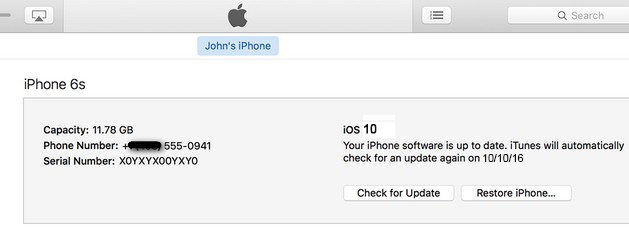
Method3. Поправена повреда при работа с Tenorshare iCareFone (без загуба на данни)
Ако хард ресет или фабрично възстановяване не "т"работата за вас, операционната система за ремонт ще бъде вашето окончателно решение. Tenorshare iCareFone е всичко-в-едно iOS система грижи инструмент, който осигурява лесен начин да се определи всички проблеми IOS остана.
1.Запуснете iCareFone на Tenorshare и свържете вашия iPhone с компютъра. Изберете функцията "Repair Operating System" в основния интерфейс. Кликнете върху Старт, за да продължите.

2. Първо поставете устройството в Recovery Mode, за да го откриете, и следвайте инструкциите по-долу, за да възстановите нормалното си устройство.

3. Изтеглете фърмуерния пакет на вашия компютър. Ако сте изтеглили фърмуера, изберете "Импортиране на фърмуерния пакет ръчно", за да го импортирате.

4. След изтеглянето програмата непрекъснато ще започне да ремонтира вашата iOS система. Моля, не прекъсвайте връзката с устройството си по време на процеса или вашият iPhone може да бъде повреден.
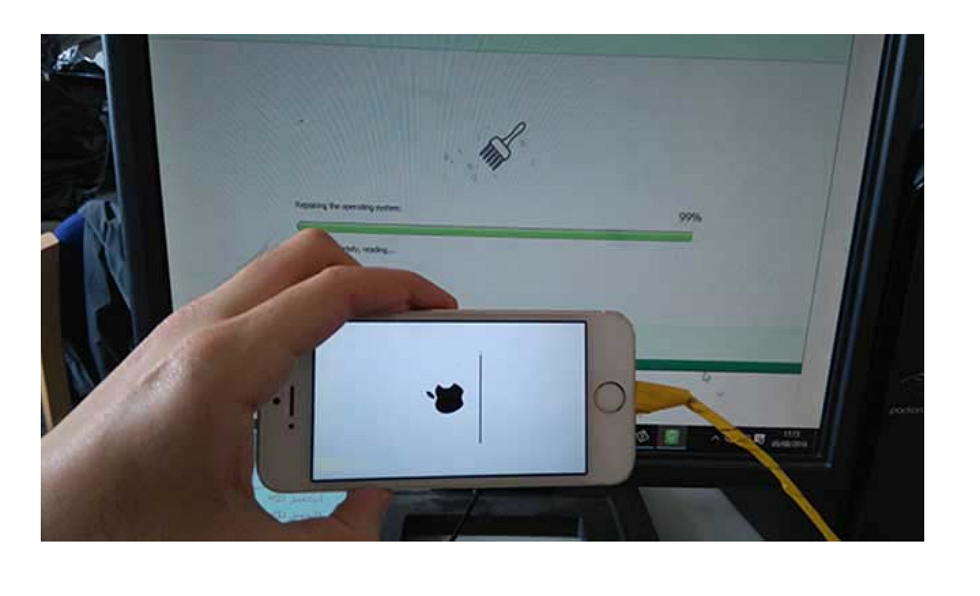
5. След процеса на ремонт, вашият iPhone автоматично ще се рестартира и всичко ще се върне към нормалното.
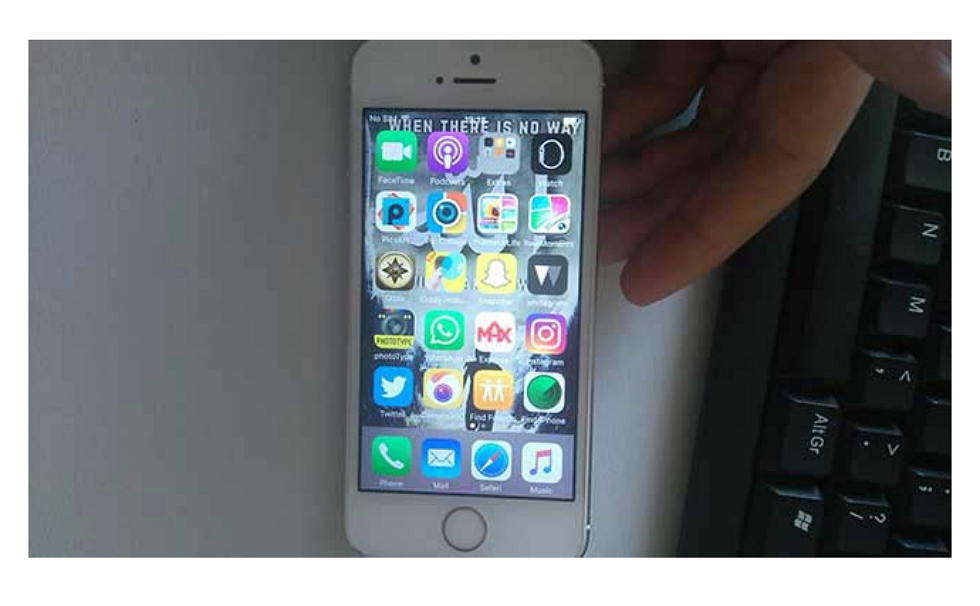
IPhone не само ще бъде подложен на бялоapple loge след актуализацията на iOS 10 / 10.1 / 10.2 / 10.3, но също така губят ценни данни без видими причини. Ако не ви се случи, моля, направете справка с Ако случайно сте загубили данни след актуализацията, моля, вижте как да се възстановят загубени-изтрити снимки-от-iphone-after-ios-10-upgrade.html. Ако имате някакви въпроси, моля, оставете го под раздела за коментари.

![[Solved] iPhone Заклещен на черно / отрицателен екран](/images/iphone-fix/solved-iphone-stuck-on-blacknegative-screen.jpg)




![[Решен] Как да се определи iPhone Stuck в режим на възстановяване след iOS 11 Upgrade](/images/ios-11/solved-how-to-fix-iphone-stuck-in-recovery-mode-after-ios-11-upgrade.jpg)
![[Solved] iPhone не може да изтегли или актуализира приложенията след надстройка на iOS 12 / 11.4 / 11.3 / 11.2](/images/ios-11/solved-iphone-cannot-download-or-update-apps-after-ios-12114113112-upgrade.jpg)

